用PS给图片添加个性化边框
摘要:今天小编为大家分享用PS给图片添加个性化边框方法,教程真的很不错,值得大家学习,推荐到查字典教程网,来看看吧!图片内部加边框photosho...
今天小编为大家分享用PS给图片添加个性化边框方法,教程真的很不错,值得大家学习,推荐到查字典教程网,来看看吧!
图片内部加边框
photoshop 打开要加边框的图片,复制图层(Ctrl+J)。

矩形选框选中一部分图片,然后再反选(工具栏-选择-反选)。

反选之后,形成蒙版图片(按键盘Q 或者点击左边的工具箱)。

形成蒙版之后,进行滤镜操作。(工具栏-滤镜-滤镜陈列室)

在红色方框部分选择自己喜欢的模式,点击确定。
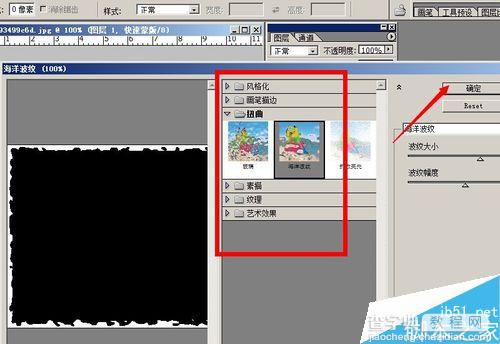
推出蒙版。(按键盘Q,或者左边工具箱)。
注意:这是选项框还会保留哦。

在选型框内填充自己喜欢的颜色。

完成填充之后,就可以了。我特意选择了和图片类似的颜色,效果看的不是很明显。

图片外部加边框
如果不喜欢在图片里面加边框。也可以在图片外部加边框的。
同样打开图片,用剪切工具剪切图片,之后向四边拉伸。

然后按照上面一模一样的步骤操作:
选择-反选-蒙版-滤镜-撤销蒙版-填充颜色。
最后来看下成果。

注意事项
先记得复制一下图层
以上就是用PS给图片添加个性化边框方法介绍,操作很简单的,大家学会了吗?希望这篇文章能对大家有所帮助!
【用PS给图片添加个性化边框】相关文章:
★ 用Photoshop使一个图片和另一个图片很好地融合在一起方法
上一篇:
在photoshop中创建剪贴蒙版
